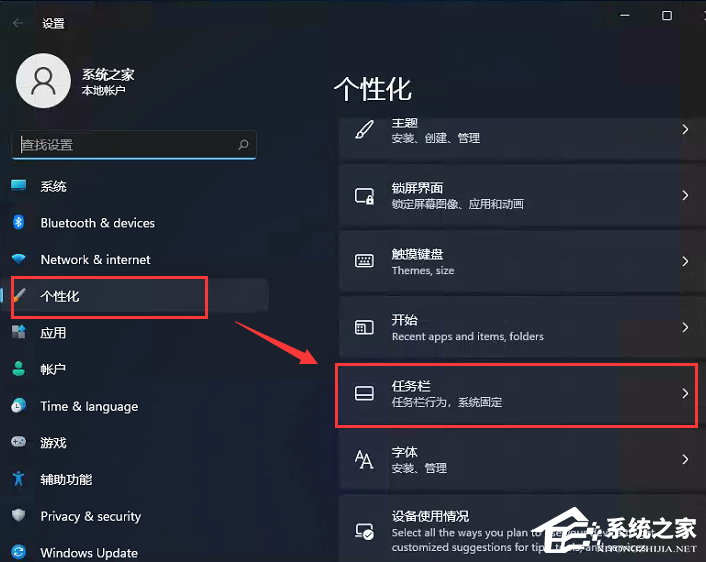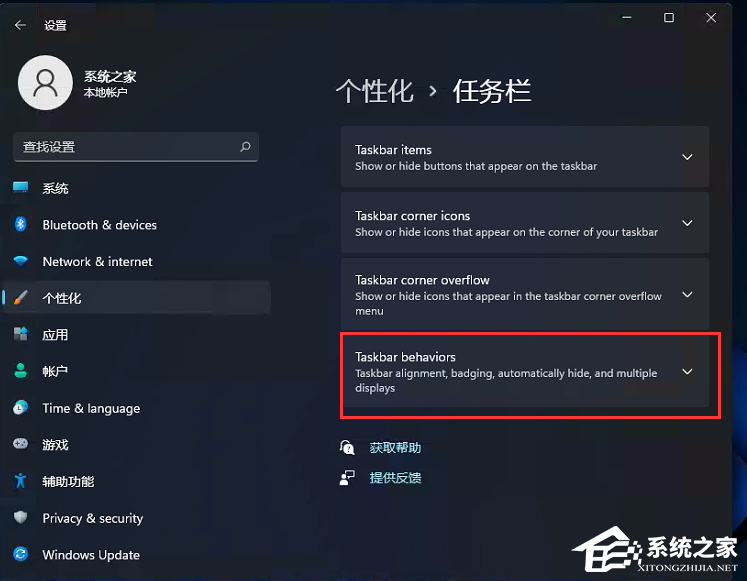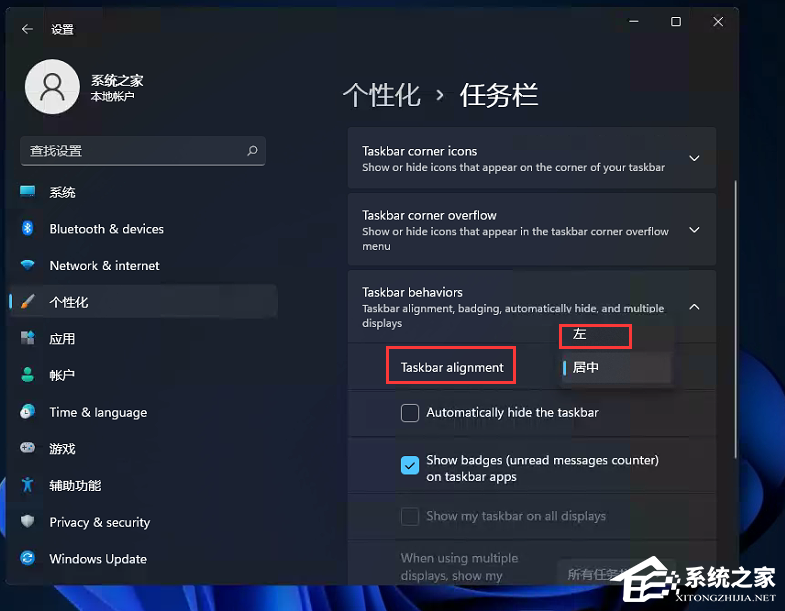Win11开始菜单怎么从中间移到左边? |
您所在的位置:网站首页 › win10 开始菜单 位置 › Win11开始菜单怎么从中间移到左边? |
Win11开始菜单怎么从中间移到左边?
|
当前位置:系统之家 > 系统教程 > Win11开始菜单怎么从中间移到左边?
Win11开始菜单怎么从中间移到左边?
时间:2021-07-02 13:09:19 作者:辰奕 来源:系统之家 1. 扫描二维码随时看资讯 2. 请使用手机浏览器访问: https://m.xitongzhijia.net/xtjc/20210702/216877.html 手机查看 评论 反馈  网盘下载
Windows11 Beta微软官方版 V2021
网盘下载
Windows11 Beta微软官方版 V2021
大小:5.33 GB类别:Windows 10系统 相信不少用户都已经安装上了Windows11系统,但是有许多用户针对Windows11的开始菜单在中间非常的不习惯,想要把开始菜单移动到左边,像Win10系统那样。那么具体要怎么操作呢?下面小编就带着大家一起看看吧! 系统之家唯一官网:https://www.xitongzhijia.net 操作方法: 1、首先,鼠标右键桌面空白位置,选择【个性化】。
2、进入个性化后,在右侧的菜单中找到盘【任务栏】。
3、进入任务栏后,找到【taskbar behaviors】。
4、点击后,在【taskbar alignment】中选择开始菜单【左】对齐。
5、设置完毕后,我们的开始菜单就到左侧了!
Win11开始菜单怎么设置靠左?Win11任务栏开始菜单靠左设置教程 下一篇 > Win11升级会不会清空电脑数据? 相关教程 Win11组策略编辑器打不开怎么办-组策略编辑器... Win11如何设置自适应亮度-Win11设置自适应亮... Windows11 23H2任务栏不合并的两种设置方法 Win11如何开启Guest账号-Win11开启Guest账号... Win11自动锁屏如何关闭-Win11自动锁屏关闭的... Win11如何查看开机记录-Win11查看开机记录的... Win11后台自动安装微软电脑管家软件的三种解... Win11更新后黑屏怎么办 Win11如何开机自动登录账户 Win11系统wsa启动失败怎么办
Win11关闭登录密码的两种方法 
Win11提示为了对电脑进行保护,已经阻止此应用的两种解决方法! 
Win11电脑死机画面卡住不动怎么办?三种方法帮你解决 
Win11设备管理器没有蓝牙怎么办?蓝牙模块消失的三种解决办法 发表评论共0条  没有更多评论了
没有更多评论了
评论就这些咯,让大家也知道你的独特见解 立即评论以上留言仅代表用户个人观点,不代表系统之家立场 |
【本文地址】
今日新闻 |
推荐新闻 |